- Yazar Abigail Brown [email protected].
- Public 2023-12-17 07:04.
- Son düzenleme 2025-01-24 12:28.
Tüm belgeler, Word'ün metin ile sayfanın kenarı arasındaki varsayılan bir inçlik kenar boşluğuna sığmaz. Word belgelerinizdeki kenar boşluklarını değiştirmek için, farklı boyut kenar boşluklarını uygulamayı kolaylaştıran önceden tanımlanmış kenar boşluklarından ihtiyaçlarınıza göre ayarlanabilen özelleştirilmiş kenar boşluklarına kadar çeşitli seçeneklerden birini kullanın.
Bu yönergeler, Word ve Mac için Word'ün şu anda desteklenen tüm masaüstü sürümleriyle çalışır, Word Online ise sınırlı kenar boşluğu özellikleri sunar.
Word'de Kenar Boşluklarını Hızla Değiştirme
Belgenizdeki kenar boşluklarını küçültmek veya büyütmek için Word'ün Dar, Orta veya Geniş kenar boşluklarını kullanın. Belgenizi kağıdın her iki tarafına da yazdırmak ve üç halkalı ciltleyiciye koymak için Ayna kenar boşluğu ayarını kullanın.
Yansıtma kenar boşlukları Word Online'da ayarlanamaz. Ancak, Word Online'da ayna kenar boşlukları olan bir belgeyi görüntülerseniz, ayna kenar boşlukları korunur.
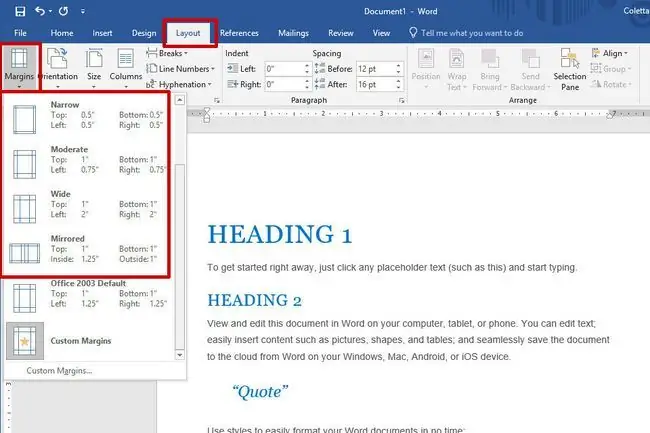
Ön tanımlı bir kenar boşluğu uygulamak için Layout > Margins öğesini seçin ve kullanmak istediğiniz önceden tanımlanmış kenar boşluğunu seçin.
Word Online, Word 2010 ve Word 2007'de, Düzen sekmesi Sayfa Düzeni olarak etiketlenir. Kenar boşluklarını değiştirme adımları aynı kalır.
Word'de Kenar Boşluklarını Ayarlamak için Cetveli Kullan
Word menüsünün altında görüntülenen yatay cetvel, belgenizdeki kenar boşluklarını değiştirmenin başka bir yolunu sağlar.
Başlamadan önce cetveli görüntüleyin. Cetvel belgenizin üzerinde görüntülenmiyorsa, Görünüm öğesini seçin ve cetveli görüntülemek için Cetvel öğesinin yanına bir onay işareti koyun. Ayrıca Baskı görünümünde çalışmanız gerekir. Belgeyi baskı görünümünde görüntülemek için View > Print Layout öğesini seçin.
Cetvel, Word Online'da mevcut değildir.
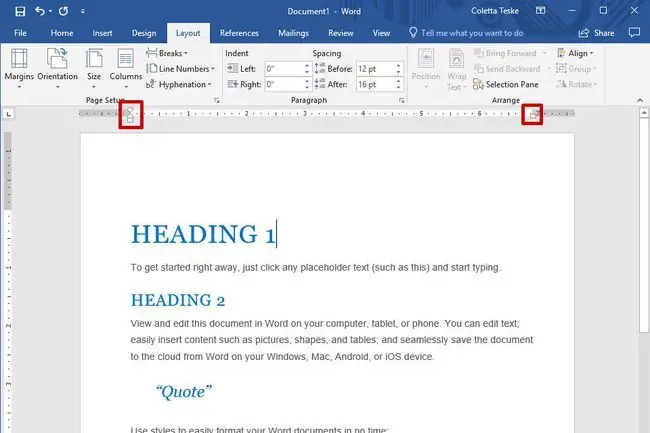
Cetveli kullanarak kenar boşluklarını şu şekilde değiştirebilirsiniz:
- Sol kenar boşluğunu değiştir: İmleci, çift başlı oka dönüşene kadar sol girintilerin üzerine getirin. Kenar boşluğunu genişletmek için sağa, dar altmak için sola sürükleyin.
- Sağ kenar boşluğunu değiştir: İmleci çift başlı oka dönüşene kadar sağ girintinin üzerine getirin. Kenar boşluğunu genişletmek için sola, dar altmak için sağa sürükleyin.
Özel Kenar Boşlukları Oluştur
Belge için belirli bir kenar boşluğuna ihtiyacınız olduğunda, özel ayarları kullanın.
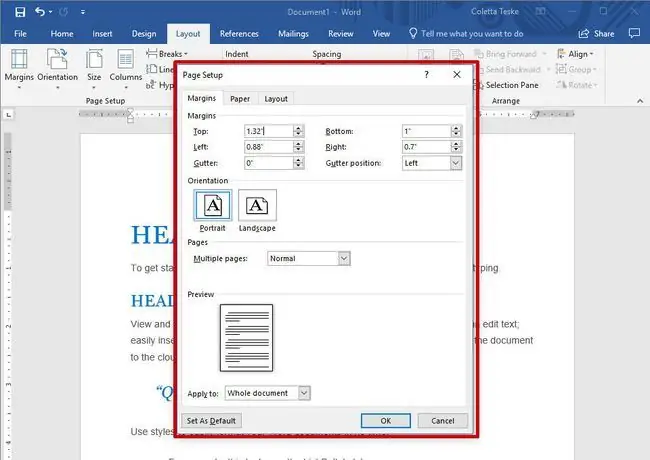
Özel bir kenar boşluğu boyutunu nasıl ayarlayacağınız aşağıda açıklanmıştır:
- Seç Layout > Margins > Custom Margins.
- Üst, Bottom, Left veiçin boyutu değiştirin Sağ kenar boşlukları.
- Seçin Varsayılan Olarak Ayarla. Bu kenar boşluğu ayarı, o şablona dayalı olarak oluşturduğunuz her yeni belgede kullanılacaktır. Bu özellik Word Online'da mevcut değildir.
- İşiniz bittiğinde Tamam seçeneğini seçin.
Yeni kenar boşluğu ayarlarını geçerli şablon için varsayılan olarak ayarlamak için
Oluk Kenar Boşlukları Oluştur
Bağlanacak belgeler, ciltleme için fazladan kenar boşluğu alanına ihtiyaç duyar. Bu cilt payı marjı, ciltlemenin metnin etrafındaki beyaz boşlukla çakışmamasını sağlar.
Bir cilt payı marjı eklemek için Layout > Margins > Custom Margins öğesini seçin ve yazın Oluk kutusunda bir genişlik.
Word Online'da cilt payı marjları oluşturamazsınız. Cilt payı kenar boşluklarını ayarlamak için Word'ün masaüstü sürümüne geçin.
Ayna Kenar Boşlukları Oluştur
Kitaplar ve dergiler gibi sayfanın her iki tarafına yazdırılan ve ciltlenen belgeler özel bir kenar boşluğu ayarı kullanır. Bu ayna kenar boşlukları, sağ ve sol sayfaların birbirinin ayna görüntüsü olmasını sağlar.
Ayna kenar boşlukları oluşturmak için Layout > Margins öğesini seçin ve Yansıtmalı öğesini seçin. Ayna kenar boşluklarının boyutunu değiştirmek için Layout > Margins > Custom Margins öğesini seçin ve boyutu değiştirin İç veya Dış kenar boşluklarının sayısı.
Belgenizin Bir Bölümü için Kenar Boşluğu Ayarlayın
Belgeniz bölümlere ayrıldığında, farklı bölümlere farklı kenar boşluğu boyutları uygulayabilirsiniz. Bu özellik Word Online'da mevcut değildir.
Tek bir bölümün kenar boşluklarını değiştirmek için:
- Belgede farklı bir kenar boşluğu boyutu istediğiniz bölümü seçin.
- Seç Layout > Margins > Custom Margins.
- Top, Bottom, Right veiçin yeni değerler yazın Sol kenar boşlukları.
- Uygula listesinden Bu Bölüm öğesini seçin.
- İşiniz bittiğinde Tamam'ı seçin.
Sayfa Kenar Boşluklarını Görüntüle
Word, belgenizde kenar boşluklarının nerede olduğunu gösteren sınır çizgilerini görüntüleyebilir. Bu sınır çizgileri noktalı çizgiler olarak görünür. Kenar boşluğu sınırları Word Online'da görüntülenemez.
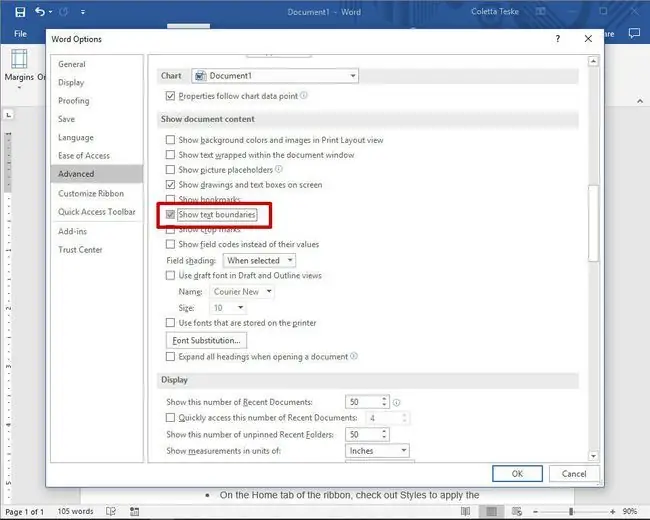
Sayfa kenar boşluklarını görüntülemek için:
- Seç Dosya > Seçenekler. Word 2007'de Microsoft Office Düğmesini seçin ve Kelime Seçenekleri'yi seçin.
- Seç Gelişmiş.
- Belge içeriğini göster bölümüne ilerleyin ve Metin sınırlarını göster'yi seçin.
- Seç Tamam.






